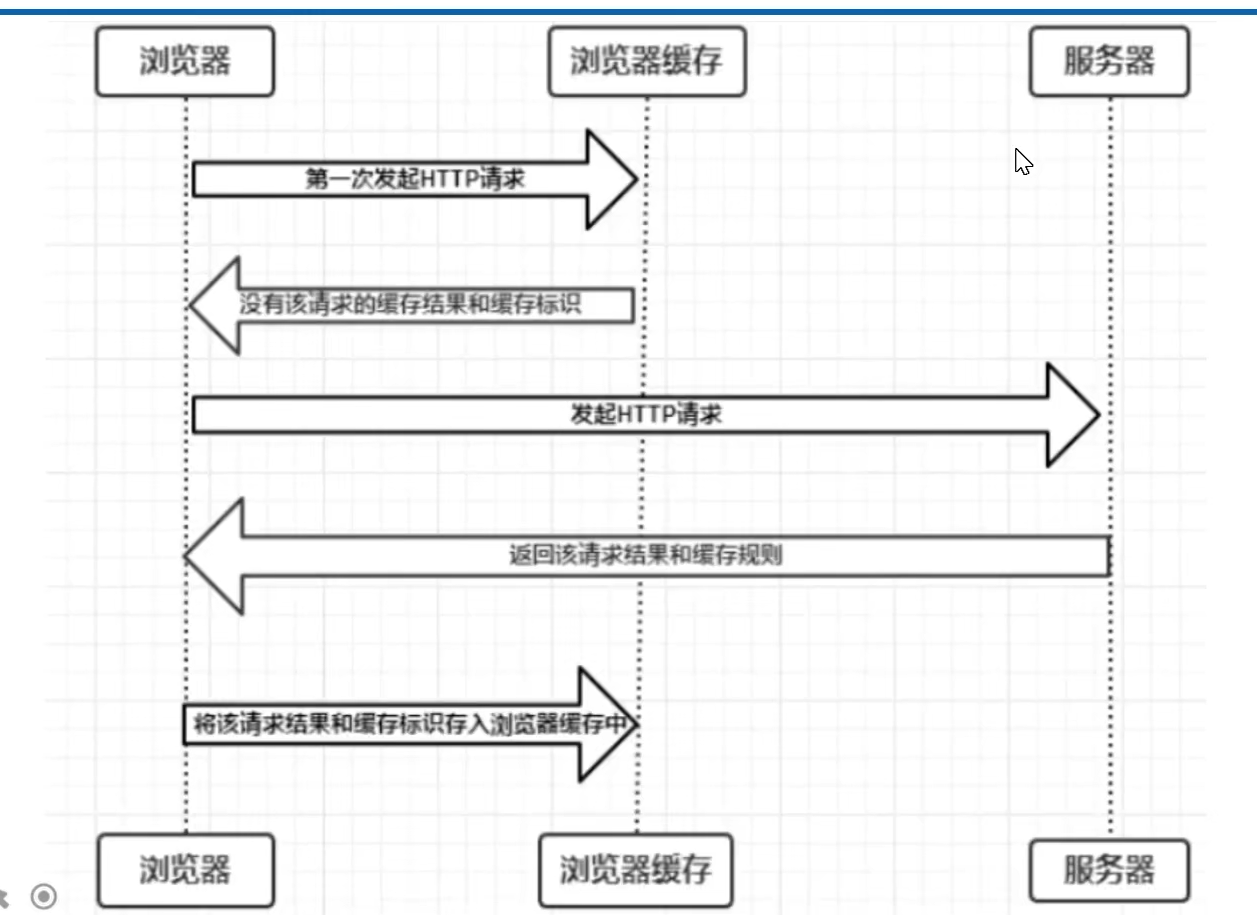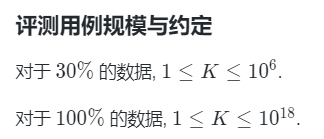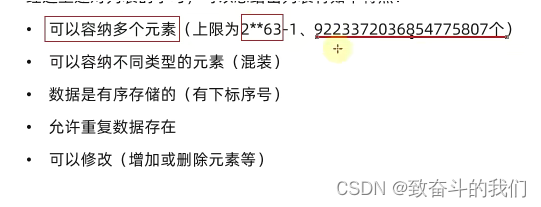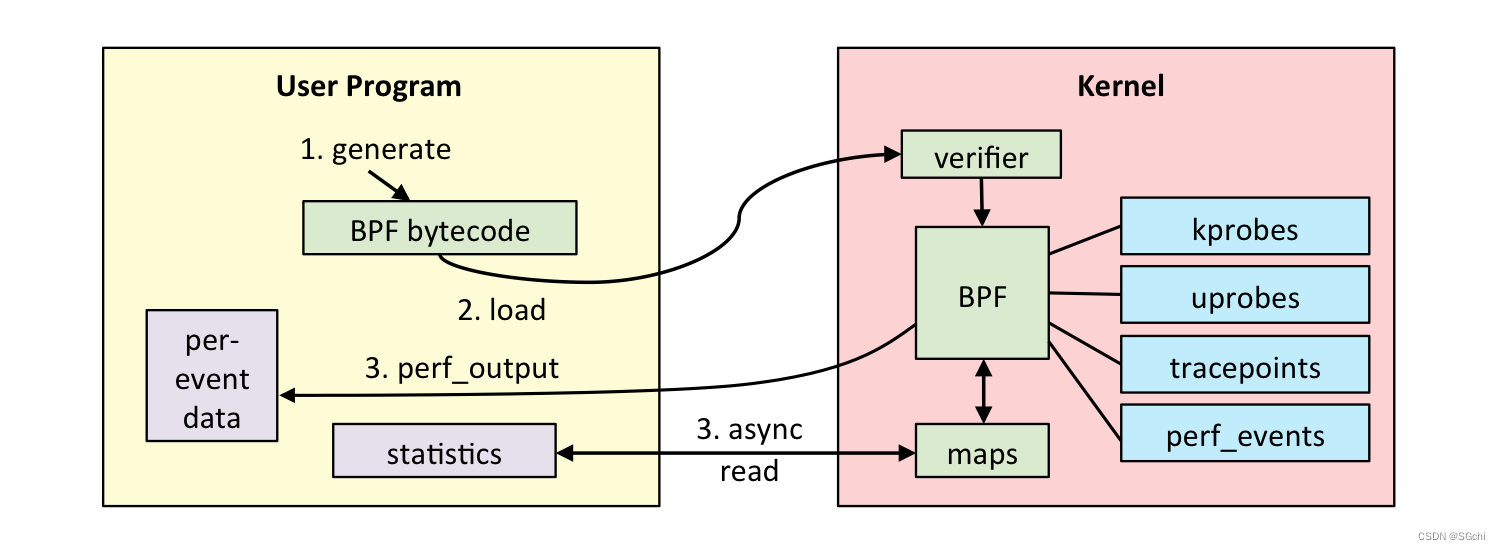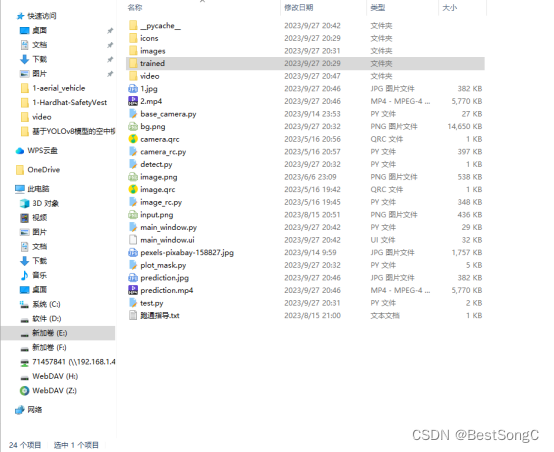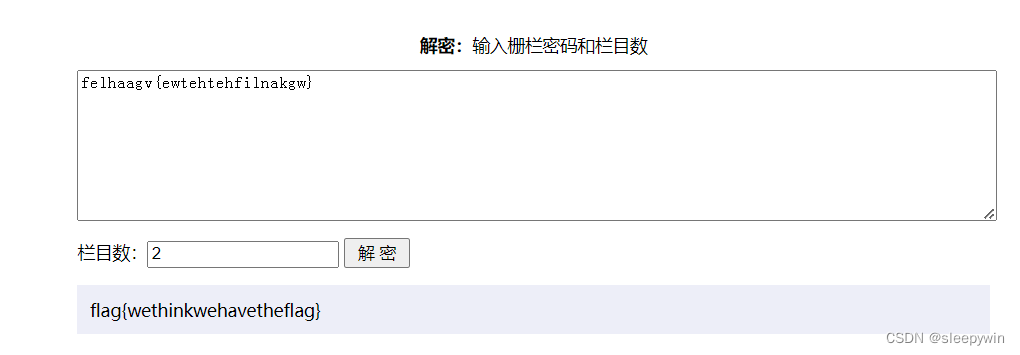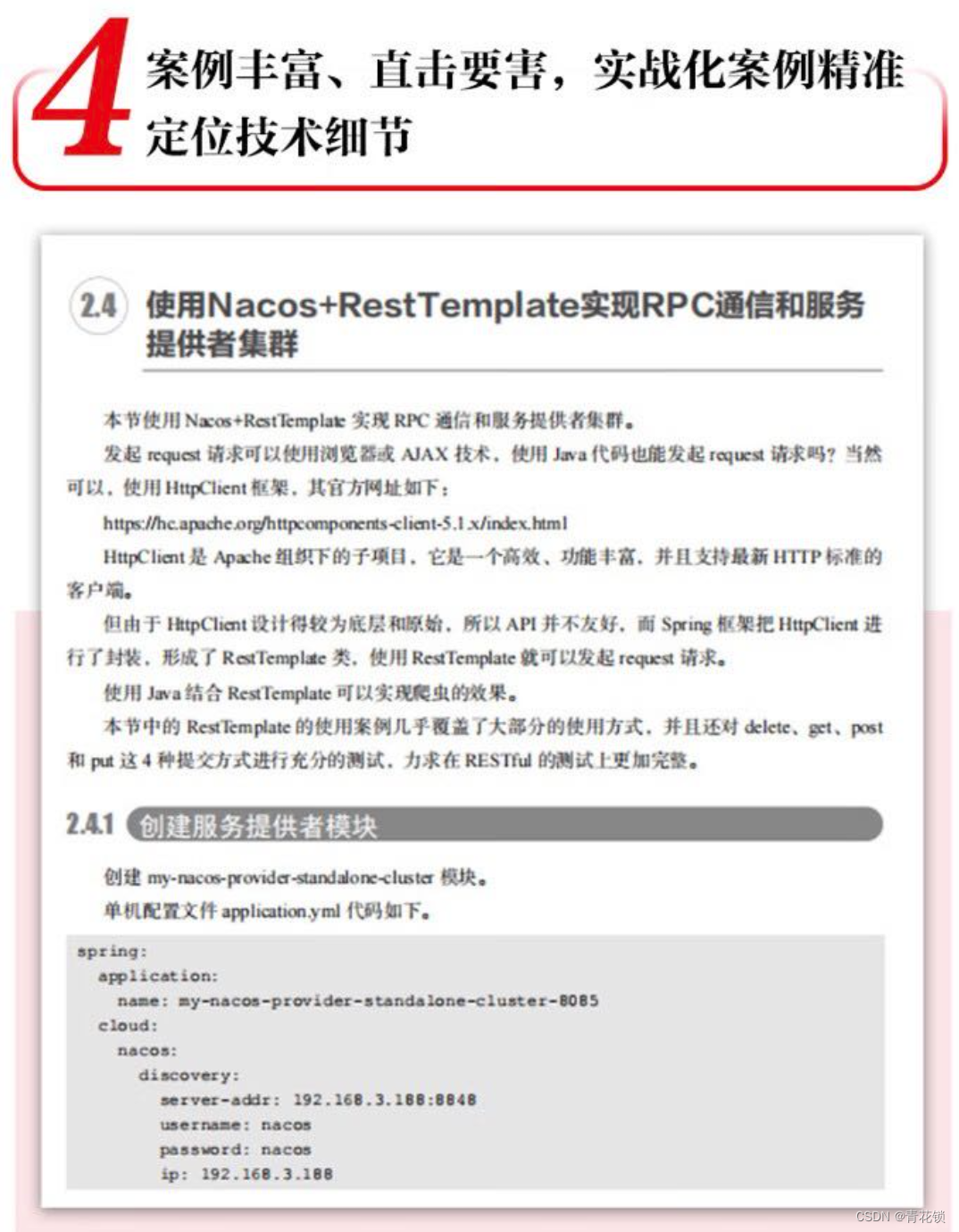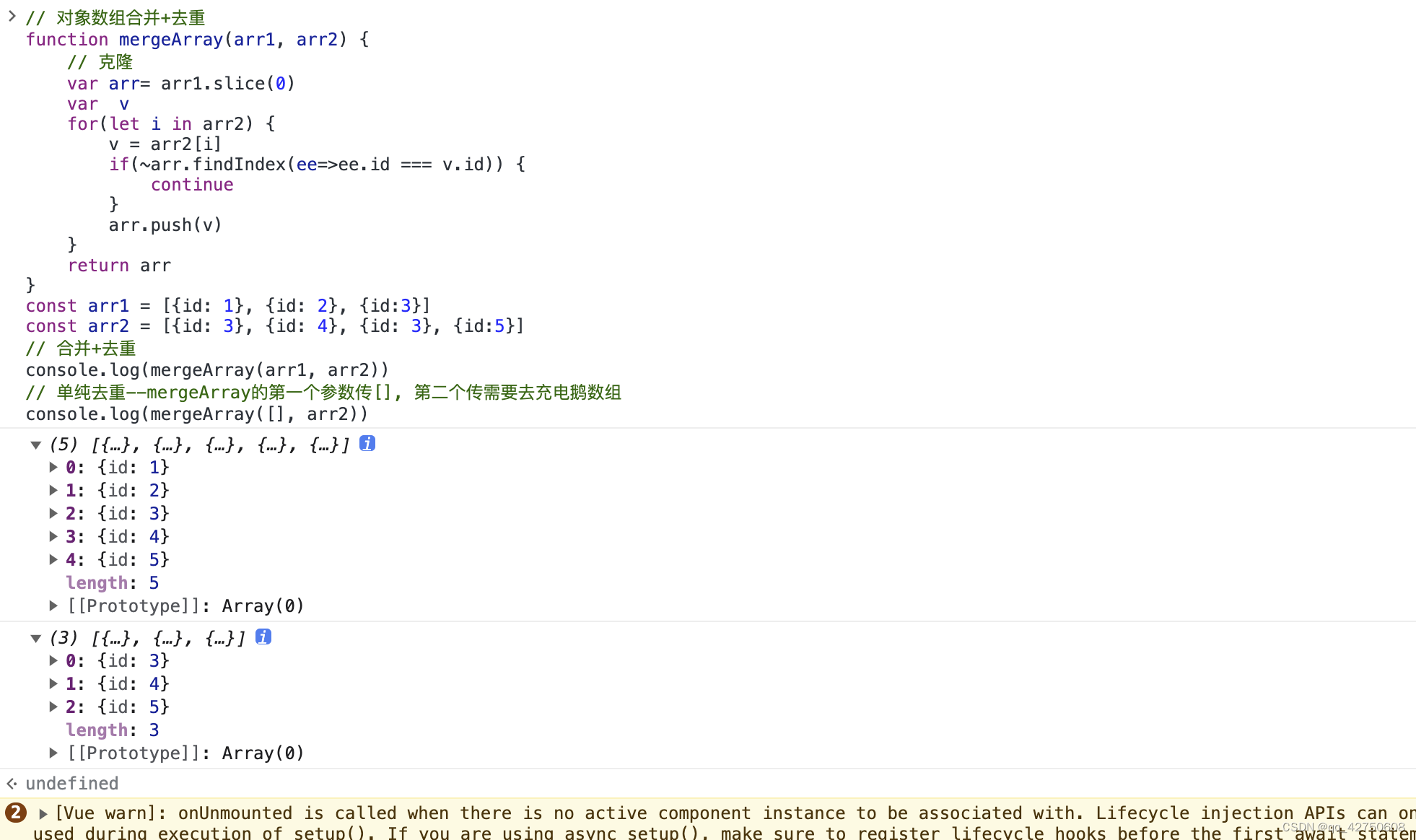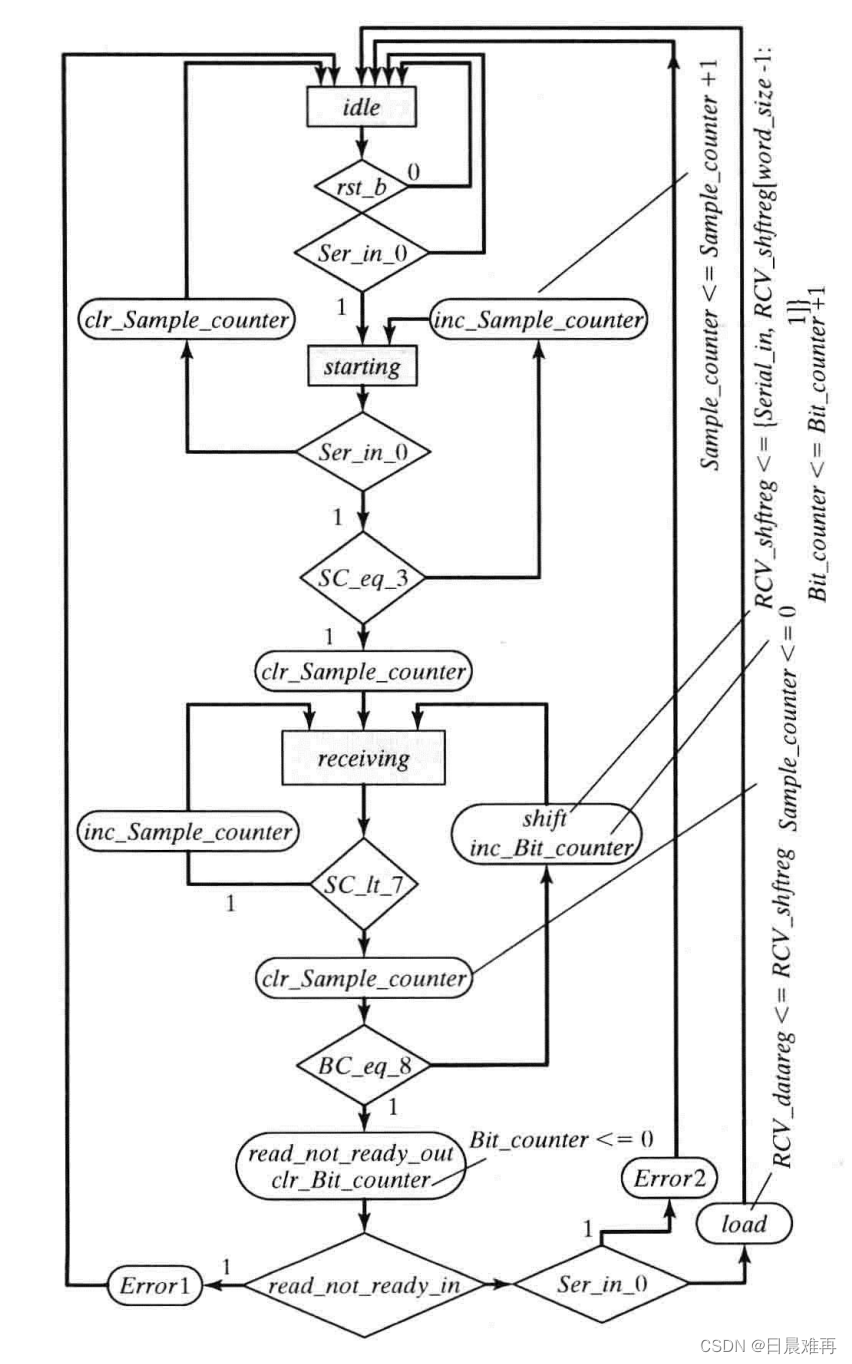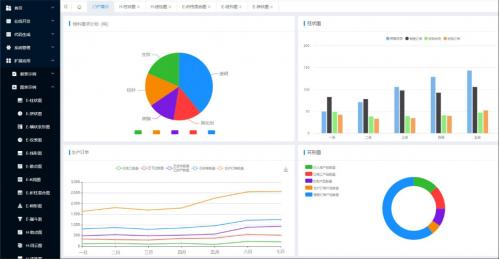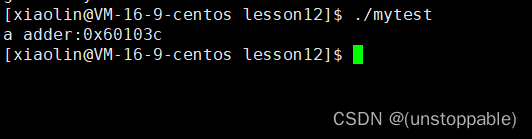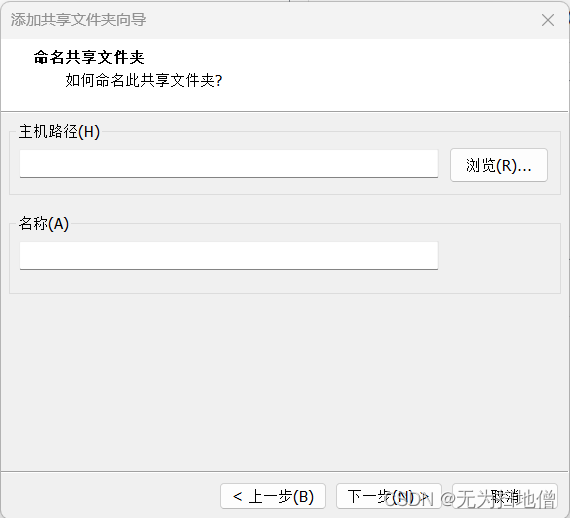目录
一.基础环境配置(每个节点都做)
1.hosts解析
2.防火墙和selinux
3.安装基本软件并配置时间同步
4.禁用swap分区
5.更改内核参数
6.配置ipvs
7.k8s下载
(1)配置镜像下载相关软件
(2)配置kubelet上的cgroup
二.下载containerd(每个节点都做)
1.下载基本软件
2.添加软件仓库信息
3.更改docker-ce.repo文件
4.下载containerd并初始化配置
5.更改containerd上的cgroup
6.修改镜像源为阿里
7.配置crictl并拉取镜像验证
三.master节点初始化(只在master做)
1.生成并修改配置文件
2.查看/etc/containerd/config.toml 内的image地址是否已经加载为阿里的地址
3.查看所需镜像并拉取
4.初始化
(1)通过生成的kubeadm.yml文件进行初始化
(2)注意一个报错:
(3)初始化后需要执行的操作
四.node节点加入master
1.根据master初始化成功后的命令进行加入
2.node1/node2加入
3.在master上查看
4.注意报错
(1)/etc/kubernetes下那些文件已存在,一般是由于已经加入过master,我选择的是将其目录下的内容删除,或者使用reset进行重置
(2)端口占用问题尝试将占用进程杀掉
五.安装网络插件(master做,node选做)
1.获取并修改文件
2.应用该文件并进行查看验证
| 192.168.2.190 | master |
|---|---|
| 192.168.2.191 | node2-191.com |
| 192.168.2.193 | node4-193.com |
一.基础环境配置(每个节点都做)
1.hosts解析
[root@master ~]# tail -3 /etc/hosts
192.168.2.190 master
192.168.2.191 node2-191.com
192.168.2.193 node4-193.com2.防火墙和selinux
[root@master ~]# systemctl status firewalld.service;getenforce
● firewalld.service - firewalld - dynamic firewall daemon
Loaded: loaded (/usr/lib/systemd/system/firewalld.service; disabled; vendor preset: enabled)
Active: inactive (dead)
Docs: man:firewalld(1)
Disabled
#临时
systemctl stop firewalld
setenforce 0
#禁用
systemctl disable firewalld
sed -i '/^SELINUX=/ c SELINUX=disabled' /etc/selinux/config3.安装基本软件并配置时间同步
[root@master ~]# yum install -y wget tree bash-completion lrzsz psmisc net-tools vim chrony
[root@master ~]# vim /etc/chrony.conf
:3,6 s/^/# #注释掉原有行
server ntp1.aliyun.com iburst
[root@node1-190 ~]# systemctl restart chronyd
[root@node1-190 ~]# chronyc sources
210 Number of sources = 1
MS Name/IP address Stratum Poll Reach LastRx Last sample
===============================================================================
^* 120.25.115.20 2 8 341 431 -357us[ -771us] +/- 20ms4.禁用swap分区
[root@master ~]# swapoff -a && sed -i 's/.*swap.*/#&/' /etc/fstab && free -m
total used free shared buff/cache available
Mem: 10376 943 8875 11 557 9178
Swap: 0 0 05.更改内核参数
[root@node1-190 ~]# cat >> /etc/sysctl.d/k8s.conf << EOF
vm.swappiness=0
net.bridge.bridge-nf-call-ip6tables = 1
net.bridge.bridge-nf-call-iptables = 1
net.ipv4.ip_forward = 1
EOF
[root@node1-190 ~]# modprobe br_netfilter && modprobe overlay && sysctl -p /etc/sysctl.d/k8s.conf
vm.swappiness = 0
net.bridge.bridge-nf-call-ip6tables = 1
net.bridge.bridge-nf-call-iptables = 1
net.ipv4.ip_forward = 16.配置ipvs
[root@node1-190 ~]# yum install ipset ipvsadm -y
[root@node1-190 ~]# cat <<EOF > /etc/sysconfig/modules/ipvs.modules
#!/bin/bash
modprobe -- ip_vs
modprobe -- ip_vs_rr
modprobe -- ip_vs_wrr
modprobe -- ip_vs_sh
modprobe -- nf_conntrack
EOF
# 为脚本文件添加执行权限并运行,验证是否加载成功
[root@node1-190 ~]# chmod +x /etc/sysconfig/modules/ipvs.modules && /bin/bash /etc/sysconfig/modules/ipvs.modules && lsmod | grep -e ip_vs -e nf_conntrack_ipv4
nf_conntrack_ipv4 15053 2
nf_defrag_ipv4 12729 1 nf_conntrack_ipv4
ip_vs_sh 12688 0
ip_vs_wrr 12697 0
ip_vs_rr 12600 0
ip_vs 145458 6 ip_vs_rr,ip_vs_sh,ip_vs_wrr
nf_conntrack 139264 7 ip_vs,nf_nat,nf_nat_ipv4,xt_conntrack,nf_nat_masquerade_ipv4,nf_conntrack_netlink,nf_conntrack_ipv4
libcrc32c 12644 4 xfs,ip_vs,nf_nat,nf_conntrack7.k8s下载
(1)配置镜像下载相关软件
[root@master ~]# cat <<EOF > /etc/yum.repos.d/kubernetes.repo
[kubernetes]
name=Kubernetes
baseurl=http://mirrors.aliyun.com/kubernetes/yum/repos/kubernetes-el7-x86_64
enabled=1
gpgcheck=0
repo_gpgcheck=0
gpgkey=http://mirrors.aliyun.com/kubernetes/yum/doc/yum-key.gpg
http://mirrors.aliyun.com/kubernetes/yum/doc/rpm-package-key.gpg
EOF
[root@master ~]# yum install -y kubeadm kubelet kubectl
[root@master ~]# kubeadm version
kubeadm version: &version.Info{Major:"1", Minor:"28", GitVersion:"v1.28.2", GitCommit:"89a4ea3e1e4ddd7f7572286090359983e0387b2f", GitTreeState:"clean", BuildDate:"2023-09-13T09:34:32Z", GoVersion:"go1.20.8", Compiler:"gc", Platform:"linux/amd64"}(2)配置kubelet上的cgroup
[root@master ~]# cat <<EOF > /etc/sysconfig/kubelet
KUBELET_EXTRA_ARGS="--cgroup-driver=systemd"
KUBE_PROXY_MODE="ipvs"
EOF
[root@master ~]# systemctl start kubelet
[root@master ~]# systemctl enable kubelet
Created symlink from /etc/systemd/system/multi-user.target.wants/kubelet.service to /usr/lib/systemd/system/kubelet.service.二.下载containerd(每个节点都做)
1.下载基本软件
[root@master ~]# yum install -y yum-utils device-mapper-persistent-data lvm22.添加软件仓库信息
[root@master ~]# yum-config-manager --add-repo https://mirrors.aliyun.com/docker-ce/linux/centos/docker-ce.repo3.更改docker-ce.repo文件
[root@master ~]# sed -i 's+download.docker.com+mirrors.aliyun.com/docker-ce+' /etc/yum.repos.d/docker-ce.repo4.下载containerd并初始化配置
[root@master ~]# yum install -y containerd
[root@master ~]# containerd config default | tee /etc/containerd/config.toml5.更改containerd上的cgroup
[root@master ~]# sed -i "s#SystemdCgroup\ \=\ false#SystemdCgroup\ \=\ true#g" /etc/containerd/config.toml6.修改镜像源为阿里
[root@master ~]# sed -i "s#registry.k8s.io#registry.aliyuncs.com/google_containers#g" /etc/containerd/config.toml7.配置crictl并拉取镜像验证
[root@master ~]# crictl --version
crictl version v1.26.0
[root@master ~]# cat <<EOF | tee /etc/crictl.yaml
runtime-endpoint: unix:///run/containerd/containerd.sock
image-endpoint: unix:///run/containerd/containerd.sock
timeout: 10
debug: false
EOF
[root@master ~]# systemctl daemon-reload && systemctl start containerd && systemctl enable containerd
Created symlink from /etc/systemd/system/multi-user.target.wants/containerd.service to /usr/lib/systemd/system/containerd.service.
[root@master ~]# crictl pull nginx
Image is up to date for sha256:61395b4c586da2b9b3b7ca903ea6a448e6783dfdd7f768ff2c1a0f3360aaba99
[root@master ~]# crictl images
IMAGE TAG IMAGE ID SIZE
docker.io/library/nginx latest 61395b4c586da 70.5MB三.master节点初始化(只在master做)
1.生成并修改配置文件
[root@master ~]# kubeadm config print init-defaults > kubeadm.yml
[root@master ~]# ll
total 8
-rw-r--r-- 1 root root 0 Jul 23 09:59 abc
-rw-------. 1 root root 1386 Jul 23 09:02 anaconda-ks.cfg
-rw-r--r-- 1 root root 807 Sep 27 16:18 kubeadm.yml
[root@master ~]# vim kubeadm.yml name修改为master主机的名称
imageRepository修改为阿里的地址registry.aliyuncs.com/google_containers
KubenetesVersion修改为真实版本
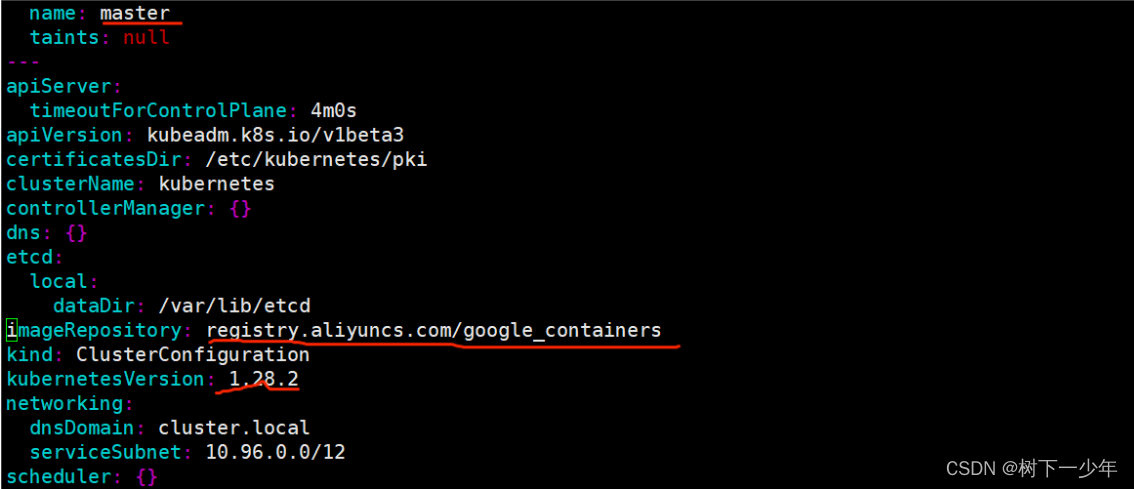
2.查看/etc/containerd/config.toml 内的image地址是否已经加载为阿里的地址
[root@master ~]# vim /etc/containerd/config.toml
[root@master ~]# systemctl restart containerd 
3.查看所需镜像并拉取
[root@master ~]# kubeadm config images list --config kubeadm.yml
[root@master ~]# kubeadm config images pull --config kubeadm.yml
[config/images] Pulled registry.aliyuncs.com/google_containers/kube-apiserver:v1.28.2
[config/images] Pulled registry.aliyuncs.com/google_containers/kube-controller-manager:v1.28.2
[config/images] Pulled registry.aliyuncs.com/google_containers/kube-scheduler:v1.28.2
[config/images] Pulled registry.aliyuncs.com/google_containers/kube-proxy:v1.28.2
[config/images] Pulled registry.aliyuncs.com/google_containers/pause:3.9
[config/images] Pulled registry.aliyuncs.com/google_containers/etcd:3.5.9-0
[config/images] Pulled registry.aliyuncs.com/google_containers/coredns:v1.10.14.初始化
(1)通过生成的kubeadm.yml文件进行初始化
[root@master ~]# kubeadm init --config=kubeadm.yml --upload-certs --v=6
......
Your Kubernetes control-plane has initialized successfully!
To start using your cluster, you need to run the following as a regular user:
mkdir -p $HOME/.kube
sudo cp -i /etc/kubernetes/admin.conf $HOME/.kube/config
sudo chown $(id -u):$(id -g) $HOME/.kube/config
Alternatively, if you are the root user, you can run:
export KUBECONFIG=/etc/kubernetes/admin.conf
You should now deploy a pod network to the cluster.
Run "kubectl apply -f [podnetwork].yaml" with one of the options listed at:
https://kubernetes.io/docs/concepts/cluster-administration/addons/
Then you can join any number of worker nodes by running the following on each as root:
kubeadm join 192.168.2.190:6443 --token abcdef.0123456789abcdef \
--discovery-token-ca-cert-hash sha256:0dbb20609e31e4fe7d8ec76f07e6efd1f56965c5f8aa5d5ae5f1d6e9e958ffbe (2)注意一个报错:
[ERROR FileContent--proc-sys-net-bridge-bridge-nf-call-iptables]: /proc/sys/net/bridge/bridge-nf-call-iptables does not exist解决
#编辑此文件并写入内容后重载配置
[root@master ~]# vim /etc/sysctl.conf
net.bridge.bridge-nf-call-iptables = 1
[root@master net]# modprobe br_netfilter #加载模块
[root@master net]# sysctl -p
net.bridge.bridge-nf-call-iptables = 1(3)初始化后需要执行的操作
#master节点若是普通用户
[root@master ~]# mkdir -p $HOME/.kube
[root@master ~]# cp -i /etc/kubernetes/admin.conf $HOME/.kube/config
[root@master ~]# chown $(id -u):$(id -g) $HOME/.kube/config
#master节点若是root用户
[root@master ~]# export KUBECONFIG=/etc/kubernetes/admin.conf四.node节点加入master
1.根据master初始化成功后的命令进行加入
#后续可以通过kubeadm token create --print-join-command再获取
kubeadm join 192.168.2.190:6443 --token abcdef.0123456789abcdef \
--discovery-token-ca-cert-hash sha256:0dbb20609e31e4fe7d8ec76f07e6efd1f56965c5f8aa5d5ae5f1d6e9e958ffbe 2.node1/node2加入
[root@node2-191 ~]# kubeadm join 192.168.2.190:6443 --token abcdef.0123456789abcdef --discovery-token-ca-cert-hash sha256:3e56e3aa62b5835b6ed0d16832a4a13d1154ec09fe9c4f82bff9eaaaee2755c2
[preflight] Running pre-flight checks
[preflight] Reading configuration from the cluster...
[preflight] FYI: You can look at this config file with 'kubectl -n kube-system get cm kubeadm-config -o yaml'
[kubelet-start] Writing kubelet configuration to file "/var/lib/kubelet/config.yaml"
[kubelet-start] Writing kubelet environment file with flags to file "/var/lib/kubelet/kubeadm-flags.env"
[kubelet-start] Starting the kubelet
[kubelet-start] Waiting for the kubelet to perform the TLS Bootstrap...
This node has joined the cluster:
* Certificate signing request was sent to apiserver and a response was received.
* The Kubelet was informed of the new secure connection details.
Run 'kubectl get nodes' on the control-plane to see this node join the cluster.
[root@node4-193 ~]# kubeadm join 192.168.2.190:6443 --token abcdef.0123456789abcdef --discovery-token-ca-cert-hash sha256:3e56e3aa62b5835b6ed0d16832a4a13d1154ec09fe9c4f82bff9eaaaee2755c2
[preflight] Running pre-flight checks
[preflight] Reading configuration from the cluster...
[preflight] FYI: You can look at this config file with 'kubectl -n kube-system get cm kubeadm-config -o yaml'
[kubelet-start] Writing kubelet configuration to file "/var/lib/kubelet/config.yaml"
[kubelet-start] Writing kubelet environment file with flags to file "/var/lib/kubelet/kubeadm-flags.env"
[kubelet-start] Starting the kubelet
[kubelet-start] Waiting for the kubelet to perform the TLS Bootstrap...
This node has joined the cluster:
* Certificate signing request was sent to apiserver and a response was received.
* The Kubelet was informed of the new secure connection details.
Run 'kubectl get nodes' on the control-plane to see this node join the cluster.3.在master上查看
[root@master ~]# kubectl get nodes
NAME STATUS ROLES AGE VERSION
master Ready control-plane 7m32s v1.28.2
node2-191.com Ready <none> 54s v1.28.2
node4-193.com Ready <none> 11s v1.28.24.注意报错

解决:
(1)/etc/kubernetes下那些文件已存在,一般是由于已经加入过master,我选择的是将其目录下的内容删除,或者使用reset进行重置
[root@node4-193 ~]# rm -rf /etc/kubernetes/*
# 或
[root@node4-193 ~]# kubeadm reset(2)端口占用问题尝试将占用进程杀掉
五.安装网络插件(master做,node选做)
1.获取并修改文件
[root@master ~]# wget --no-check-certificate https://projectcalico.docs.tigera.io/archive/v3.25/manifests/calico.yaml
[root@master ~]# vim calico.yaml 找到CLUSTER_TYPE那行,添加后两行,ens33处填写你自己的网卡名称

2.应用该文件并进行查看验证
[root@master ~]# kubectl apply -f calico.yaml
[root@master ~]# kubectl get pods -A -o wide
NAMESPACE NAME READY STATUS RESTARTS AGE IP NODE NOMINATED NODE READINESS GATES
kube-system coredns-66f779496c-m4rft 0/1 ContainerCreating 0 9m4s <none> master <none> <none>
kube-system coredns-66f779496c-sddmk 0/1 ContainerCreating 0 9m4s <none> master <none> <none>
kube-system etcd-master 1/1 Running 1 9m10s 192.168.2.190 master <none> <none>
kube-system kube-apiserver-master 1/1 Running 1 9m11s 192.168.2.190 master <none> <none>
kube-system kube-controller-manager-master 1/1 Running 1 9m10s 192.168.2.190 master <none> <none>
kube-system kube-proxy-4rqvm 1/1 Running 0 2m35s 192.168.2.191 node2-191.com <none> <none>
kube-system kube-proxy-5g6rb 1/1 Running 0 9m5s 192.168.2.190 master <none> <none>
kube-system kube-proxy-zbd5n 1/1 Running 0 112s 192.168.2.193 node4-193.com <none> <none>
kube-system kube-scheduler-master 1/1 Running 1 9m10s 192.168.2.190 master <none> <none>